先下载软件:Myeclipse:http://www.xiazaiba.com/html/23858.html
tomcat:http://files.cnblogs.com/files/linmingjun/apache-tomcat-7.0.59.zip
Sql Server 2008: http://pan.baidu.com/s/1eQInRxC
Sqljdbc4:http://files.cnblogs.com/files/linmingjun/sqljdbc4.zip
“我的电脑” 右键—>“属性”—>“高级系统设置”—> “环境变量”。
第一步:新建系统变量JAVA_HOME:
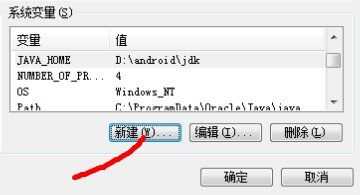

第二步:新建系统变量CLASSPATH: .;%JAVA_HOME%\lib; (复制粘贴)
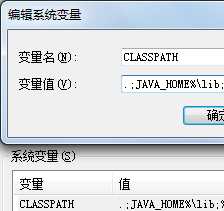
第三步:在Path的值最后的加入以下内容:%JAVA_HOME%\bin; (原先Path值最后无分号记得添加)

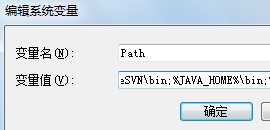
JDK安装完成,运行->cmd输入java

安装完成
二、安装Tomcat
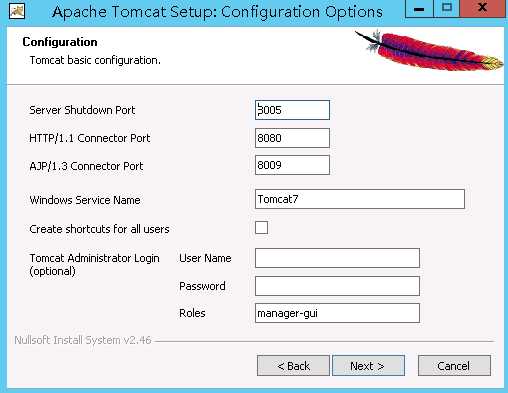 ‘
‘
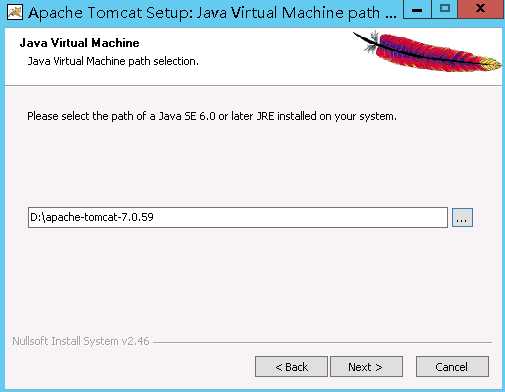
配置Tomcat环境变量: “我的电脑” 右键—>“属性”—>“高级系统设置”—> “环境变量”。

新建系统变量CATALINA_HOME: D:\apache-tomcat-7.0.59;
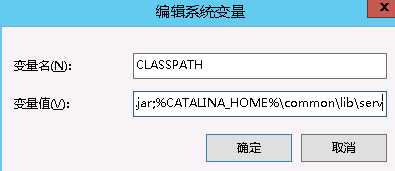
系统变量CLASSPATH的值的加入: ;%CATALINA_HOME%\common\lib\servlet-api.jar;
三、安装MyEclipse
直接安装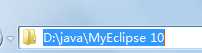
四、MyEclipse部署Tomcat 服务器
菜单栏: Windows->Preference
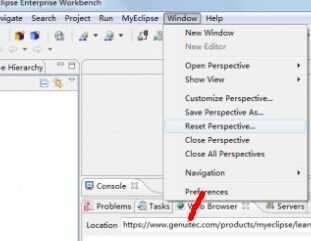
搜索: tomcat 选择Tomcat 7.x 如下图设置,找到在Tomcat安装位置 Tomcat home directory:
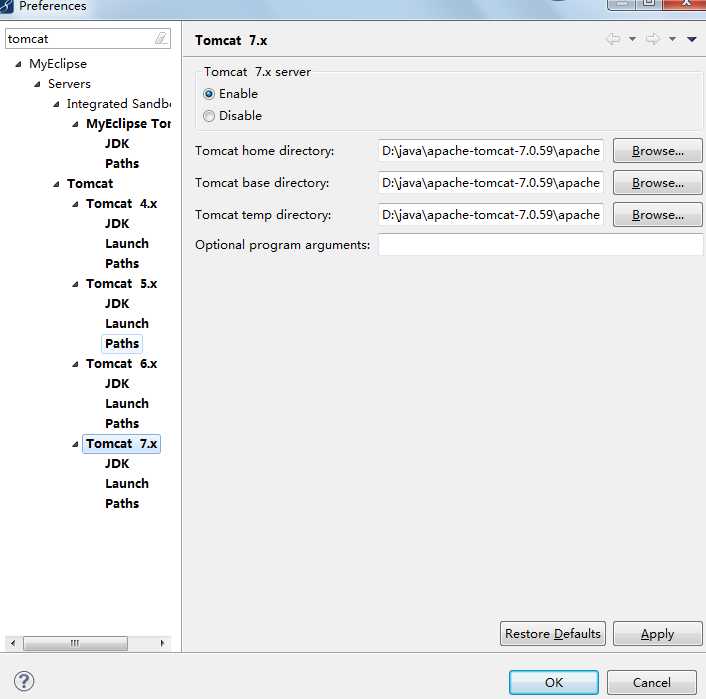
MyEclipse部署Tomcat 服务器环境搭建完毕了!
五、JSP连接Sql Server数据库
下载SqlJdbc4.zip 配置Sqljdbc环境变量: “我的电脑” 右键—>“属性”—>“高级系统设置”—> “环境变量”。
编辑系统变量CLASSPATH: D:\java\sqljdbc4.jar; (复制粘贴在后面)
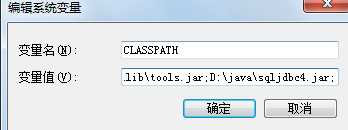
导入:sqljdbc4.jar至java web项目当中(直接把文件拖到lib文件夹内)
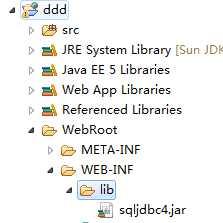
进入“我的电脑”-》“控制面板”-》"系统和安全“-》"管理工具"-》服务
停止有关服务Sql Server ,记住是"停止"
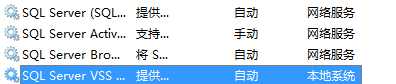
进入“我的电脑”-》“控制面板”-》"系统和安全“-》"管理工具"-》计算机管理
进入“Sql Server配置管理器”-》“Sql Server 网络配置”-》"SQLEXPRESS的协议“-》
"单击Tcp/IP"-》进入IP地址
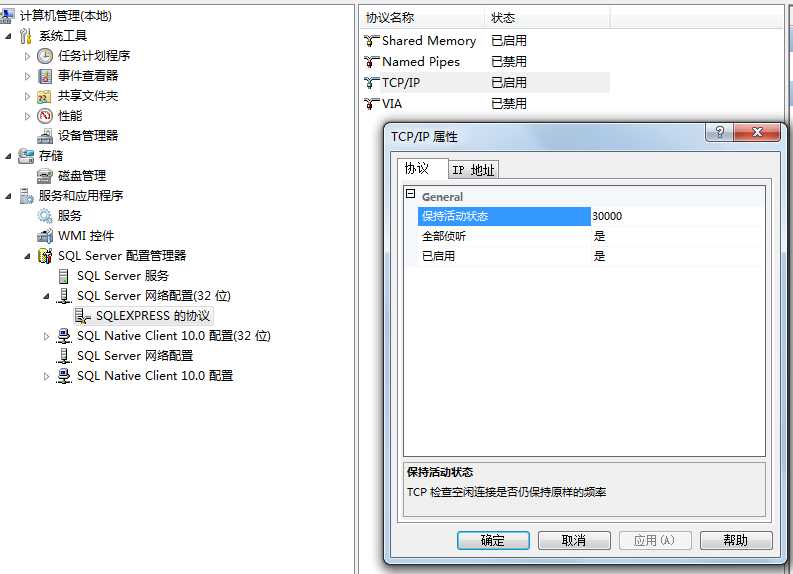
选中IP地址
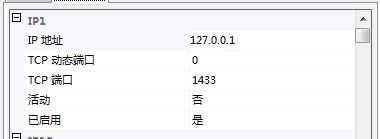
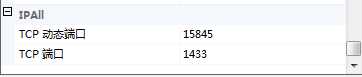
测试连接
导入sql包:
<%@ page import="java.sql.*" %>

连接语句:
<%
Class.forName("com.microsoft.sqlserver.jdbc.SQLServerDriver");
Connection dbConn = DriverManager.getConnection("jdbc:sqlserver://127.0.0.1:1433;DatabaseName=wlpt", "sa","12345678");
out.println("Success");
%>
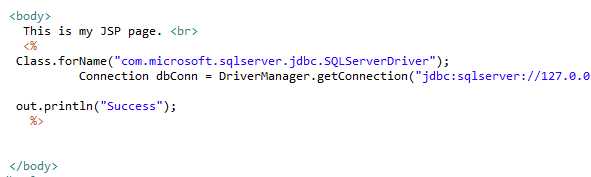
http://www.cnblogs.com/linmingjun/p/4413965.html
原文:http://www.cnblogs.com/linmingjun/p/4413965.html